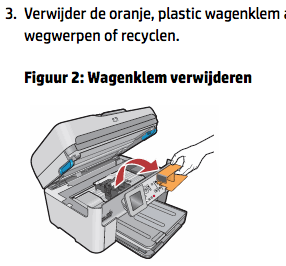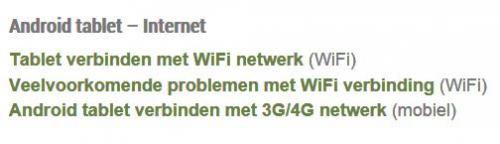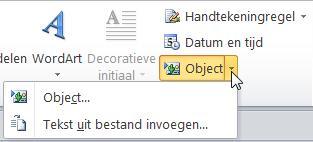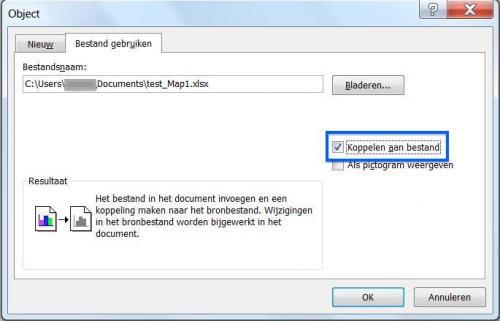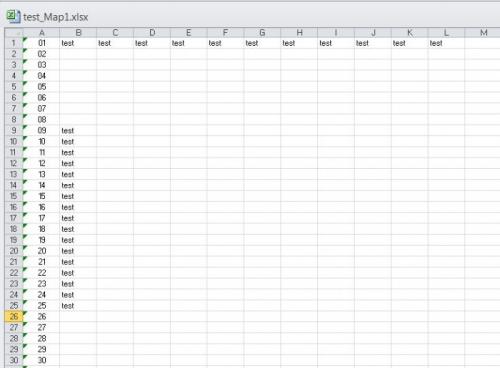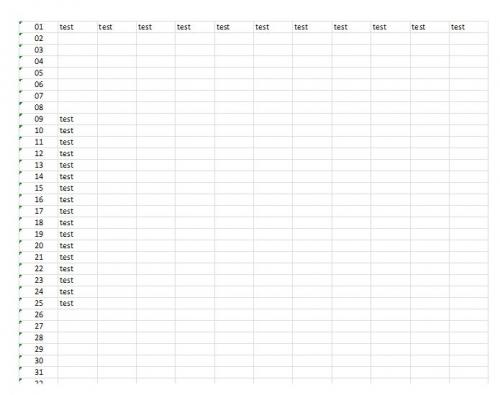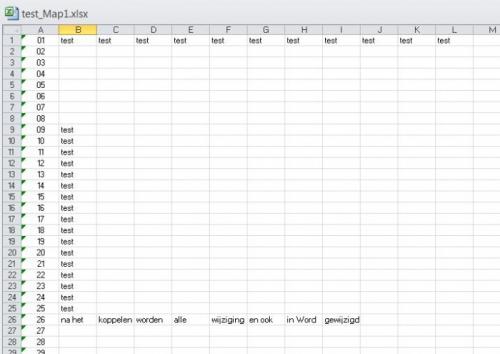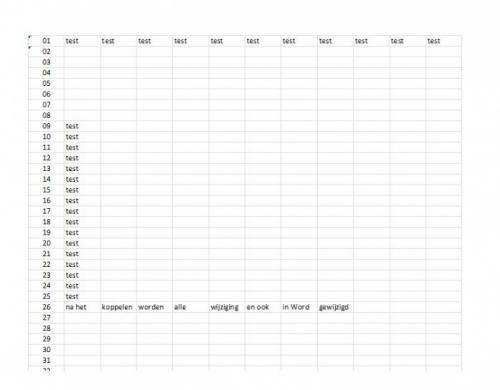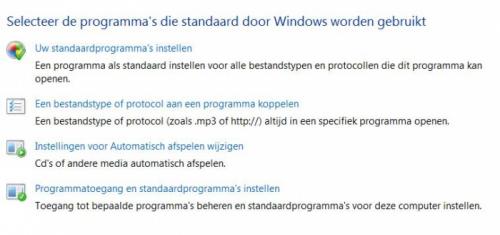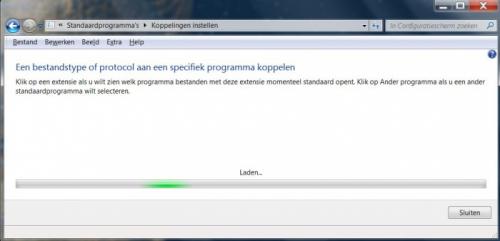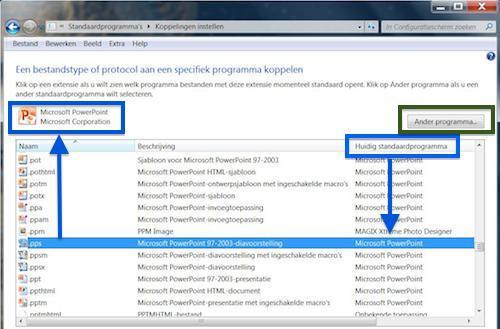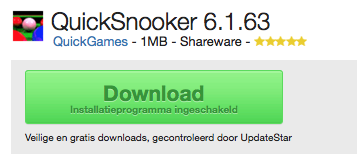-
Items
6.730 -
Registratiedatum
Inhoudstype
Profielen
Forums
Store
Alles dat geplaatst werd door iEscape
-

tablet webpagina niet beschikbaar
iEscape reageerde op evyvanlooy's topic in Archief Tablet- en Smartphone
@ evy, Uw topic is verplaatst naar het forum-onderdeel Tablet- en Smartphone. Mag ik aannemen dat de WiFi verbinding ook nog niet is ingesteld? Wellicht biedt deze link een oplossing. Scroll naar Android tablet - Internet en klik op Tablet verbinden met WiFi netwerk. -
@ Roco, Ik heb niet eerder gedownload omdat ik geen gamer ben. Net even gedaan en . . . Oeps . . . inderdaad . . . komt een melding dat quicksnokker.exe is gerapporteerd als onveilig, mijn excuus. Dan weet ik ook niet meer hoe u aan dat snookergames kunt komen. Ik kwam net deze link tegen: How to fix Msvbm50.dll Not Found or Missing Errors Of het iets is weet ik niet.
-
@ j.snijders, Ik weet niet of onderstaande van toepassing is voor het werk wat u zou willen uitvoeren. U kunt een Excel- en Word document koppelen op een eenvoudige manier. Wanneer u in het Excel bestand gegevens toevoegt en/of verwijderd dan wordt dat ook toegepast in het Word document. Start Word op en open een nieuw document (liggen) en ga vervolgens naar het tabblad Invoegen in het Lint. Ga naar Object en klik op Object. In het volgende scherm ga naar het tabblad Bestand gebruiken. Blader naar het excel bestand en plaatst een vinkje bij Koppelen aan Bestand en klik vervolgens op OK. (Verklein eerst het Excel bestand naar circa 46% [zoom niveau].) Word wordt nu automatisch bijgewerkt nadat de koppeling tot stand is gekomen en u ziet de gegevens uit Excel in Word verschijnen. Hieronder wat schermafbeeldingen hoe het eruit ziet: Het nadel van deze werkwijze is dat alle gegevens van Excel verschijnen in het Word document. In het Excel bestand zou u een extra kolom moeten maken voor de regelnummers, zodat ook in het Word document de regelnummers zichtbaar zijn.
-
@ bokka88, Van zodra 1 van de experts online is zal deze je zeker verder helpen aangaande je vraag/probleem.
-
@ Tireyosa, Zo te lezen is een pps bestand in uw geval gekoppeld aan mediaplayer Probeer het volgende: Ga naar Configuratiescherm >> Alle configuratiescherm-onderdelen >> Standaardprogramma’s. Klik op Een bestandstype of protocol aan een programma koppelen. Nu even geduld. In het volgende scherm scroll naar pps en klik vervolgens erop. Wordt bij Huidig standaardprogramma anders dan Microsoft PowerPoint vermeld, klik dan op Andere programma en volg verder de instructie. De schermafbeeldingen zal wellicht anders uitzien in Windows 8 en ook hoe u naar Een bestandstype of protocol aan een programma koppelen moet gaan.
-
@ bokka88, Download RSIT van de onderstaande locaties en sla deze op het bureaublad op. Hier staat een beschrijving hoe je kan kijken of je een 32- of 64-bitversie van Windows heeft. RSIT 32 bit (RSIT.exe) RSIT 64 bit (RSITx64.exe) Dubbelklik op RSIT.exe om de tool te starten. Windows Vista, 7 en 8 gebruikers dienen de tool als "administrator" uit te voeren door middel van de rechtermuisknop en kiezen voor Als Administrator uitvoeren. Vervolgens wordt de "Disclaimer of warranty" getoond, klik vervolgens op "Continue" Wanneer de tool gereed is wordt er een kladblok bestand genaamd "Log" geopend. Plaats de inhoud hiervan in het volgende bericht. Bekijk ook de instructievideo.
-
@ misteragga, Ja dat is mogelijk. Download RSIT van de onderstaande locaties en sla deze op het bureaublad op. Hier staat een beschrijving hoe je kan kijken of je een 32- of 64-bitversie van Windows heeft. RSIT 32 bit (RSIT.exe) RSIT 64 bit (RSITx64.exe) Dubbelklik op RSIT.exe om de tool te starten. Windows Vista, 7 en 8 gebruikers dienen de tool als "administrator" uit te voeren door middel van de rechtermuisknop en kiezen voor Als Administrator uitvoeren. Vervolgens wordt de "Disclaimer of warranty" getoond, klik vervolgens op "Continue" Wanneer de tool gereed is wordt er een kladblok bestand genaamd "Log" geopend. Plaats de inhoud hiervan in het volgende bericht. Bekijk ook de instructievideo.
-
@ Destereir, Welke fout code krijg u?
-
@ tireyosa, Een .pps bestand moet worden geopend met PowerPoint (Viewer). Welk Microsoft Office versie is aanwezig op de computer? Is PowerPoint ook geïnstalleerd? Download PowerPoint Viewer om volledige presentaties bekijken die in PowerPoint 97 en hoger zijn gemaakt, indien er geen MS Office PowerPoint aanwezig is op de computer. Media Player is om muziek en/ of video af te spelen.
-
@ marleen2, Van zodra 1 van de experts online is zal deze je zeker verder helpen aangaande je vraag/probleem.
-
@ marleen2, Download RSIT van de onderstaande locaties en sla deze op het bureaublad op. Hier staat een beschrijving hoe je kan kijken of je een 32- of 64-bitversie van Windows heeft. RSIT 32 bit (RSIT.exe) RSIT 64 bit (RSITx64.exe) Dubbelklik op RSIT.exe om de tool te starten. Windows Vista, 7 en 8 gebruikers dienen de tool als "administrator" uit te voeren door middel van de rechtermuisknop en kiezen voor Als Administrator uitvoeren. Vervolgens wordt de "Disclaimer of warranty" getoond, klik vervolgens op "Continue" Wanneer de tool gereed is wordt er een kladblok bestand genaamd "Log" geopend. Plaats de inhoud hiervan in het volgende bericht. Bekijk ook de instructievideo.
-
@ Roco, In de link in Bericht #4 gaat het over QuickSnooker 6.1.63 en het is Shareware dus wel met betalen.
-
@ sportled, Download RSIT van de onderstaande locaties en sla deze op het bureaublad op. Hier staat een beschrijving hoe je kan kijken of je een 32- of 64-bitversie van Windows heeft. RSIT 32 bit (RSIT.exe) RSIT 64 bit (RSITx64.exe) Dubbelklik op RSIT.exe om de tool te starten. Windows Vista, 7 en 8 gebruikers dienen de tool als "administrator" uit te voeren door middel van de rechtermuisknop en kiezen voor Als Administrator uitvoeren. Vervolgens wordt de "Disclaimer of warranty" getoond, klik vervolgens op "Continue" Wanneer de tool gereed is wordt er een kladblok bestand genaamd "Log" geopend. Plaats de inhoud hiervan in het volgende bericht. Bekijk ook de instructievideo.
-
@ ekster, Uw tweede bericht is samengevoegd met het huidige topic, zo blijft alles overzichtelijk voor iedereen. Noteer deze link waar verder hulp zal worden gegeven.
-
@ martin, Wellicht helpt deze link u verder.
-

windows8 voor smarthphones
iEscape reageerde op michielNijs's topic in Archief Tablet- en Smartphone
@ michielNijs, op PCH!. Neem onderstaande links eens door: Windows Phone 8: eerste indruk Windows phone -
@ pedrovana, op PCH!. Zie deze link scroll naar iTunes opnieuw installeren.
-

Boekhoudprogramma voor de Mac
iEscape reageerde op Hans25's topic in Archief Linux, Mac OS & andere besturingssystemen
@ Hans25, Dan zou ik toch maar afwachten of u hier wellicht reactie(s) krijgt. -

Boekhoudprogramma voor de Mac
iEscape reageerde op Hans25's topic in Archief Linux, Mac OS & andere besturingssystemen
-
@ kurt, Probeer het volgende: Verwijder het e-mailaccount. Vervolgens nieuw aanmaken, wel via de beschrijving in Bericht #8. Dus niet via het Mail app.

OVER ONS
PC Helpforum helpt GRATIS computergebruikers sinds juli 2006. Ons team geeft via het forum professioneel antwoord op uw vragen en probeert uw pc problemen zo snel mogelijk op te lossen. Word lid vandaag, plaats je vraag online en het PC Helpforum-team helpt u graag verder!